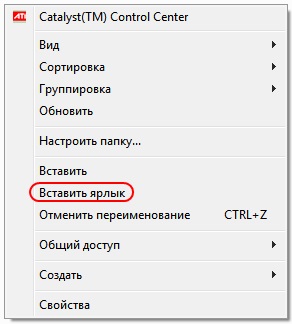На що схожий ваш «Робочий стіл»? Його можна прийняти за зразок акуратності? Або там така тьма іконок, що страшно глянути? Якщо ви довго відкладали організацію даних на комп'ютері через те, що завдання здавалася надто складною і важко здійснюваною, або тому, що не знали, з чого почати, вам дуже знадобляться 40 корисних порад, що дозволяють досконало оволодіти мистецтвом упорядкування каталогів і файлів.
Для всіх читачів, які бажають об'єднати файли і каталоги в струнку логічно організовану структуру, ми підготували всеосяжне керівництво, яке розповідає про те, як стати, бути і залишатися організованим.

Ознаки «безладу» на комп'ютері
Якщо у вас на комп'ютері бардак, ви, швидше за все, і самі про це знаєте. Але, якщо немає, ось вам список найбільш кричущих ознак:
- На «Робочому столі» більше 40 значків
- В «Моїх документах» більше 300 файлів і 60 каталогів, включаючи музику і фотографії
- Коли потрібно знайти якийсь файл, ви користуєтеся вбудованим пошуком Windows
- Вам важко знаходити потрібні програми в розрослася до неподобства меню «Пуск»
- Ви зберігаєте всі документи Word в один каталог, таблиці Excel - в інший, ітд.
- Файл, який ви шукаєте, може перебувати в будь-який з чотирьох різних папок
Перш, ніж продовжувати, давайте з'ясуємо ще кілька моментів:
- Передбачається, що ви маєте уявлення про те, що таке файли і каталоги, а також вмієте їх створювати, перейменовувати, копіювати і видаляти.
- Принципи, описані в даній статті, можна застосовувати, працюючи з будь-якої комп'ютерної операційною системою. Однак, приклади будуть найчастіше грунтуватися на Windows. Також ми згадаємо кілька специфічних для Windows функцій, корисних в процесі організації.
- У кожного є свій улюблений спосіб упорядкування файлів, але, насправді, жоден з них не є ідеальним. Хоча при написанні статті я намагався дотримуватися найбільш загальною і об'єктивної точки зору, описані в ній прийоми - всього лише один з можливих варіантів. Можливо, щось спрацює і для вас теж, але не варто сприймати мої слова як істину в останній інстанції.
Навіщо взагалі займатися організацією інформації?
Деяким відповідь здається очевидним. І все-таки, в епоху потужних десктопних додатків для пошуку (наприклад, вбудовані в Windows 7 можливості, або програми на кшталт Google Desktop Search) таке питання доводиться час від часу чути, тому дамо на нього відповідь.
У мене є знайомий, який поміщає кожен скачуваний або створюваний ним файл в папку «Мої документи», абсолютно не піклуючись про яку-небудь більш глибокої структурі. У пошуку інформації він покладається на допомогу служб, вбудованих в операційну систему Windows. І, знаєте, він завжди знаходить те, що шукає! Він гуру пошуку. Для нього розкладання файлів по різних папках - марна трата часу.
Зрозуміло, що така модель поведінки приваблива. Навіщо мучитися з організацією інформації на жорсткому диску, якщо існують потужні програми для пошуку? Взагалі-то, якщо все, що вам потрібно - тільки знаходити і відкривати файли по одному (для прослуховування, редагування, читання), то причин витрачати навіть секунду на упорядкування даних немає. Але візьміть до уваги наступні досить часто зустрічаються завдання, які не можна виконати за допомогою десктопних додатків для пошуку:
Зрештою, може бути вам просто подобається організованість, чистота, впорядкованість, і тоді ніякі додаткові причини не потрібні;)
Поради по організації файлів і каталогів
Отже, представляємо 40 порад по організації файлової системи. З їх допомогою ви зможете привести в порядок каталоги і файли, або, якщо вони вже в порядку, впорядкувати їх ще більше;)
Рада # 1. Уважно ставтеся до вибору системи організації
Більшість людей досі не організовані тому, що сам процес приведення чогось в порядок забирає час. І перше, що забирає час - визначення системи організації. Це питання особистих переваг, тому ніякої добрий дядько на сайті не зможе вибрати її за вас. Ми не можемо дати вам чітких вказівок, але можемо дещо запропонувати:
- Ви можете почати з системи, заснованої на розмежуванні файлів по користувачам комп'ютера (тобто «Мої файли», «Файли дружини», «Файли сина»). Всередині «Моїх файлів» ви можете створити папки «Приватне» та «Робочий». Можуть з'являтися дублі: наприклад, одні і ті ж пісні або фотографії. Тому, можливо, ви захочете створити каталог «Сім'я» для загальних файлів.
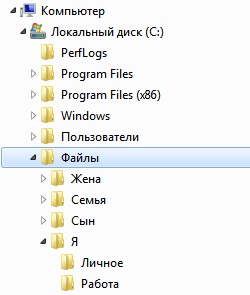
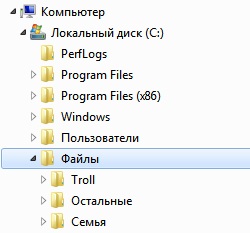
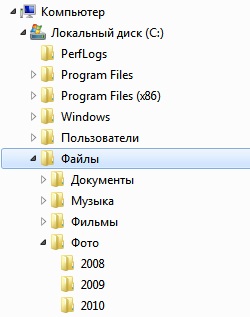
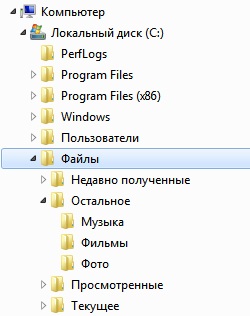
Визначившись з кореневою текою структури, перенесіть в неї всі файли, повністю. Не звертайте поки уваги на каталоги, створені операційною системою ( «Моя музика», «Мої малюнки», ітд.). Хоча, насправді, ви навіть можете вбудувати багато з них в свою структуру (рада # 6).
Зібравши всі файли в одному каталозі, залишимо інші папки в спокої - будемо вважати, що вони належать операційній системі, і чіпати їх не варто.
Скріншот наведеного в порядок диска C. де всі файли зібрані у відповідному каталозі (папок «Program Files (x86)» і «PerfLogs» у вас може не бути)
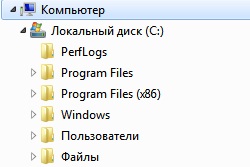

Частина з них ви ніколи не будете використовувати (наприклад, папка «Вибране» марна для фанатів альтернативних Internet Explorer браузерів). Їх можна залишити на своїх місцях. Але деякі інші каталоги можуть виявитися дуже корисними. Крім того, навіть якщо ви перестанете звертатися до створених операційною системою каталогів, Windows все одно буде розглядати їх як папки за замовчуванням для багатьох типів файлів. Коли при спробі зберегти будь-якої файл вам постійно пропонують каталог, який не входить в вашу організовану систему, це дуже дратує.
Але є просте рішення: вбудовування потрібних вам стандартних каталогів у власну структуру. Зробити це дуже легко: достатньо перетягнути каталог в нове місце розташування.
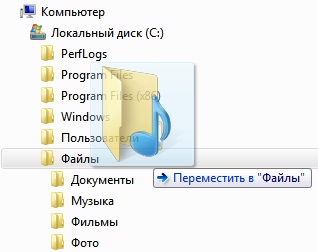
Та, що зліва - документ Word, а праворуч ви бачите ярлик, який вказує на цей же самий документ. Подвійне клацання по будь-якому з значків призведе до відкриття одного і того ж файлу. Між іконками два візуальних відмінності:
- У ярлика в лівому нижньому кутку можна помітити маленьку стрілочку (в Windows)
- Ярлик може мати ім'я без розширення (насправді воно є, але частіше за все не показується)
Ви можете в будь-який момент видалити ярлик, не побоюючись втратити дані: оригінальний файл буде залишатися на своєму місці. Все, чого ви позбудетеся - можливість доступу до файлу з зручного місця.
Що ж робить ярлики такими чудовими? Вони дозволяють нам легко подолати основне обмеження ієрархічних файлових систем, і розміщувати один і той же файл відразу в декількох місцях. У вас завжди будуть файли, не дуже добре вписуються в вашу організаційну структуру, які не можна розташувати тільки в одному каталозі. Саме для таких «шкідливих» файлів і створені ярлики! Крім того, вони дають можливість сконцентрувати часто використовувані файли і каталоги в одній точці для більшої зручності. При цьому оригінальні файли залишаються на своїх місцях, не порушуючи чітку схему організації і перебуваючи в цілковитій безпеці.
Тому для найпотрібніших файлів, які завжди повинні бути під рукою, найкраще створити ярлики в зручному бистродоступном місці.
Якщо ви до цих пір не переконалися в корисності ярликів, згадайте такі відомі області Windows, як:
- Меню «Пуск» (і все що знаходяться в ньому програми)
- Панель швидкого запуску
- Папка «Вибране» в лівому верхньому кутку Провідника (в Windows Vista і 7)
- Закладки Internet Explorer
Всі їх вміст являє собою ні що інше, як ярлики. Єдина мета їх існування - забезпечення користувачеві зручного доступу до часто використовуваних файлів, каталогів і інтернет-ресурсів.
Ярлики дозволяють вивести «золоте правило» організації файлів і каталогів:
Завжди обходитесь однією копією файлу. Ніколи не створюйте дві копії одного і того ж файлу - використовуйте замість цього ярлик.
Звичайно, правило не варто застосовувати до копій, створеним вручну або за допомогою програм для резервного копіювання з метою забезпечення збереження даних.
Існують ще кілька менш значних правил: «не копіюйте файли в робочу область - створюйте для них ярлики», і «коли відчуваєте, що перехід до файлу займає надто багато часу, створіть ярлик в потрібному місці».
Отже, як же створювати ці неймовірно корисні ярлики? Є 2 основних способи:
- Скопіюйте оригінальний файл або каталог (клацніть по ньому і натисніть Ctrl + C, або виберіть з контекстного меню «Копіювати»).
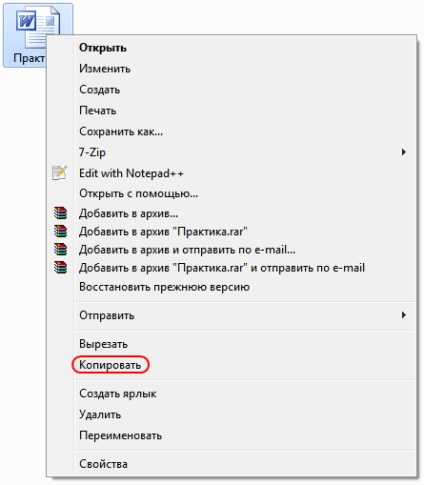
Тепер клацніть правою кнопкою на порожньому місці в цільової папці (там, де ви хочете створити ярлик) і виберіть «Вставити ярлик».